如何使用代码和插件自定义 WooCommerce 电子邮件?
已发表: 2022-09-15你好 WooCommerce 用户! 如果您想建立自己独特的品牌标识并鼓励重复购买,您可以使用自定义的 WooCommerce 电子邮件模板轻松完成。
我们将引导您了解默认的 WooCommerce 电子邮件模板、如何使用代码自定义它们以及哪些 WooCommerce 电子邮件定制器插件最适合您。
让我们开始吧。
标准 WooCommerce 电子邮件模板 – 类型和内容
从本质上讲,WooCommerce 配备了11 个内置电子邮件模板,这些模板发送给与订单和帐户更新相关的客户和管理员。
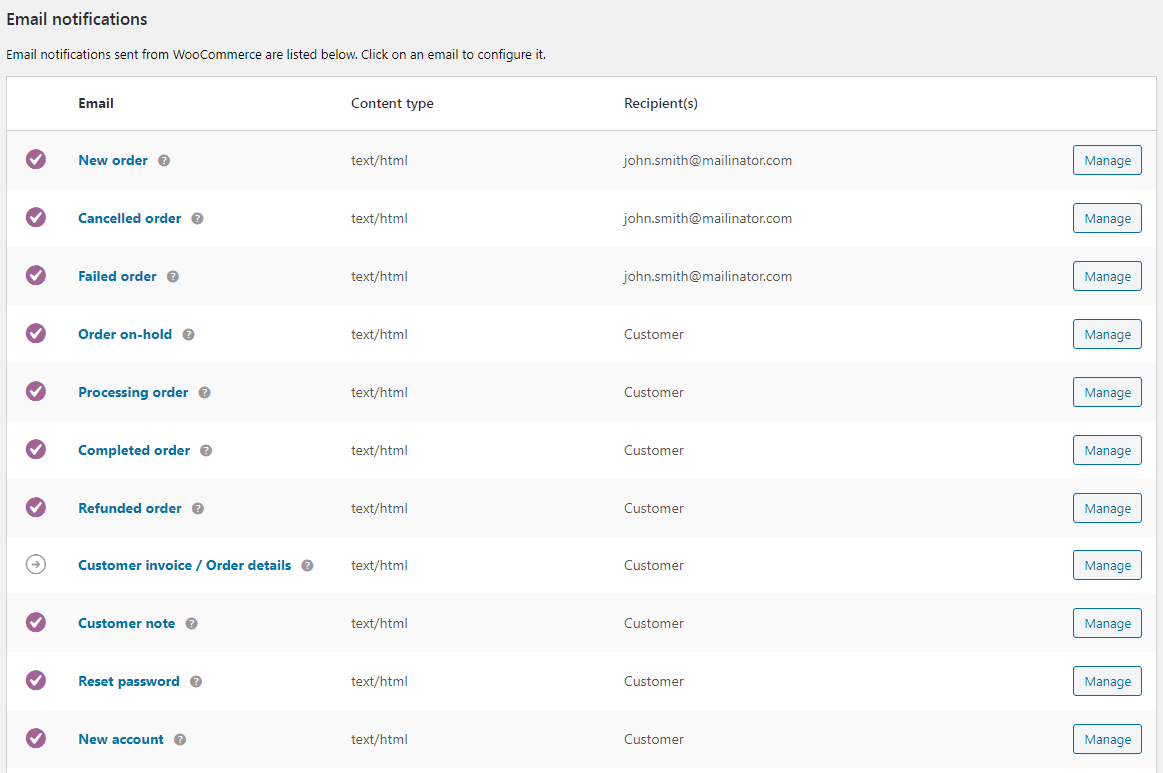
- 订单暂停电子邮件——在订单被暂停后发送给客户。
- 订单处理电子邮件- 付款完成后发送给客户。
- 订单完成电子邮件- 当客户的订单标记为已完成时发送给客户,并指示订单已发货。
- 订单退款电子邮件- 当订单被标记为已退款时发送给客户。
- 新订单——在他们的网站上下新订单时发送给商店管理员。
- 已取消订单- 发送给商店管理员以通知他们订单已取消。
- 订单失败- 发送给商店管理员以通知他们订单失败。
- 客户发票电子邮件- 发送给客户并包含订单信息和付款链接。
- 客户备注电子邮件- 当从编辑订单管理员添加客户备注时发送给客户。
- 密码重置电子邮件- 当客户忘记密码并请求新密码时发送给他们。
- 新帐户电子邮件- 当客户通过结帐或帐户注册页面注册时发送给他们。
样品订单完成的电子邮件如下图所示。
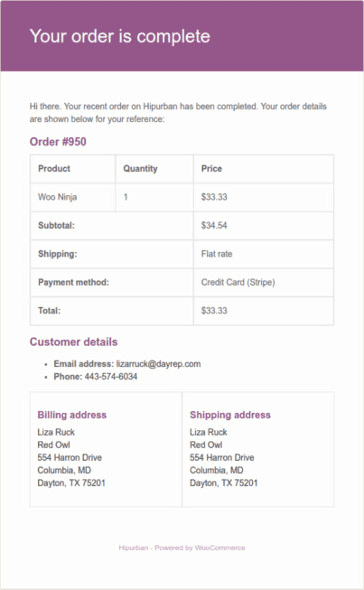
简而言之,电子邮件包含以下详细信息——产品信息、包括税费和运费在内的总价、付款方式、送货和账单地址。
但是这些 WooCommerce 电子邮件模板并没有削减它
作为交易邮件,打开率和点击率自然会高于其他类型的邮件。
然而,这些 WooCommerce 订单电子邮件看起来简单、乏味且没有吸引力,正如您从上面的电子邮件模板中看到的那样。
它缺乏魅力因素。 它不带有您的品牌和定位。 它不能很好地反映您的价值主张。
如果您继续使用这些模板,您的消费者,包括您的忠实客户,可能会对您的品牌产生负面印象,从而导致更高的流失率。
我很抱歉地说,但这是真的。 失去了一个大机会!
十分之八的人永远不会更改他们的电子邮件模板。 如果您是其中之一,请立即进行切换。
每个人都还在阅读电子邮件……而且你应该看起来不错。 如果他们决定购买某些东西,您不想让客户对您的品牌产生不好的印象,对吗?
那么为什么不首先自定义 WooCommerce 电子邮件呢?
定制的 WooCommerce 电子邮件建立了独特的品牌和关系
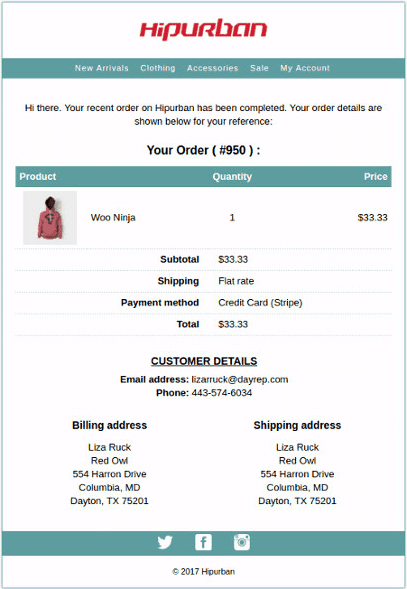
自定义 WooCommerce 电子邮件并不是要理解的火箭科学。 而是小菜一碟(如果您使用插件)。 可以使用电子邮件的样式、颜色、对齐方式、图像等等。
将上述电子邮件模板(由 Email Customizer Pro For WooCommerce 插件提供)与默认的 WooCommerce 电子邮件进行比较。 你会很容易注意到差异。
从他们最初的电子邮件中,我们可以推断出他们的品牌形象。 因为我们天生就有对我们感知到的颜色和图案感到兴奋的倾向。 使用您品牌的颜色、字体和语言可以建立一致性并强化您的品牌。 你创造了你自己的赃物。
事实证明,在电子邮件营销上花费的每一美元,最多可以赚取38 美元。
您的公司受益于情感联系感。 从长远来看,客户会成为您的忠实粉丝。 它使您的品牌更具吸引力。
它有助于你的回忆。 此外,包含相关产品和优惠券代码可能会导致额外购买。
也就是说,这些定制的 WooCommerce 交易电子邮件是与您的客户的联系点。 一旦锁定了基础受众,业务就会加快步伐,财务状况看起来很有希望。
如何使用代码自定义 WooCommerce 电子邮件?
我们现在将引导您完成个性化这些电子邮件的过程。
你最喜欢做什么? 通过使用插件并开始使用直接的方法。 或者你想尝试编码吗?
这两个都在本文中讨论。
让我们使用技术方式自定义 WooCommerce 电子邮件。 接下来,我们将看看几个流行的插件。
使用设置、挂钩和过滤器自定义 WooCommerce 电子邮件
这不是每个人的一杯茶。 这是为懂编程的人准备的。
现在有两种使用代码自定义电子邮件的方法。
- 自定义已经存在的 WooCommerce 电子邮件模板
- 使用自定义代码,创建新的 WooCommerce 电子邮件模板
我们将介绍第一种方法。 对于第二种方法,请参阅此博客 - 创建自定义 WooCommerce 电子邮件模板。
本质上,WooCommerce 允许在三个不同的垂直领域自定义电子邮件——设置、覆盖和操作/过滤器(挂钩)。
- 设置:可以更改背景颜色、文本颜色、基色。 问题在于限制对布局和电子邮件正文的任何更改。
- 覆盖:如果您希望更改电子邮件的布局,您可以更改模板的 HTML。
- Hooks :除了以上的改动,你还可以通过 hooks 添加额外的内容,而不影响布局。
让我们详细了解这三个。
使用设置自定义电子邮件模板
首先,让我们看看如何单独自定义电子邮件模板。
为此,您必须通过单击模板名称或右侧的“ Manage ”按钮来打开模板。
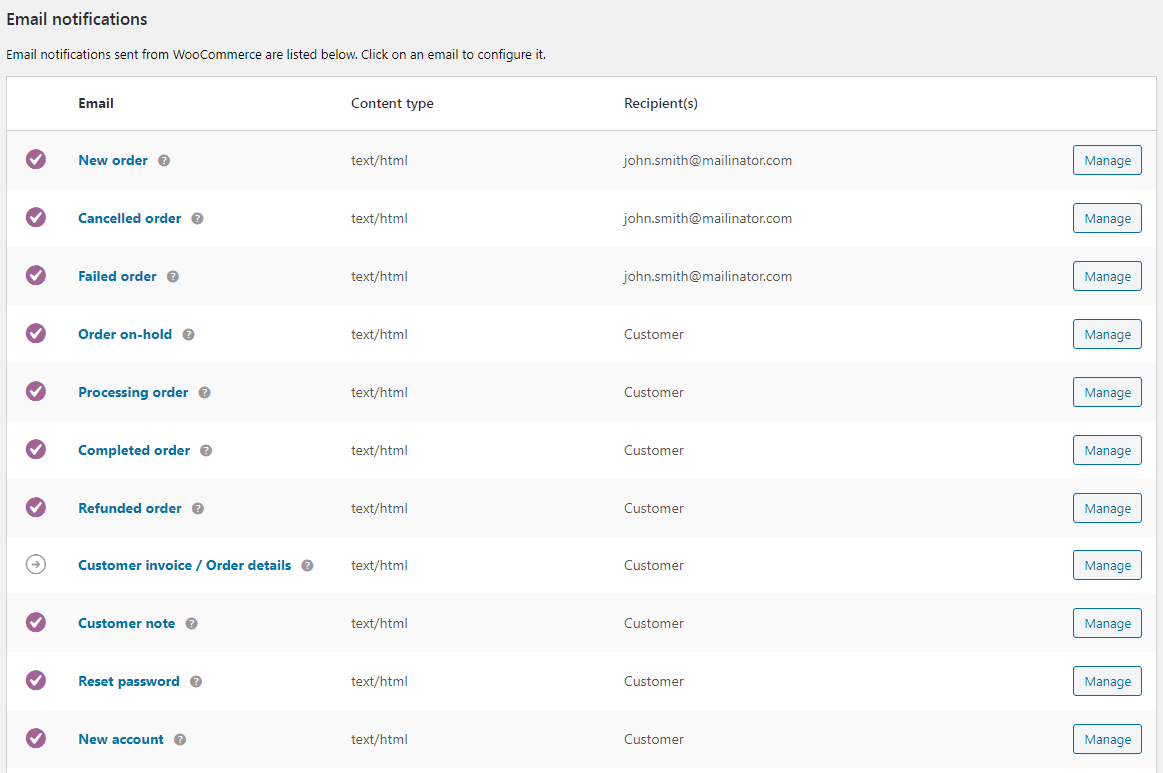
您可以自定义单个电子邮件模板的内容。 打开电子邮件模板后,您可以自定义它的多个方面。 这些是您获得的选项,如图所示(礼貌 – LearnWoo.com)
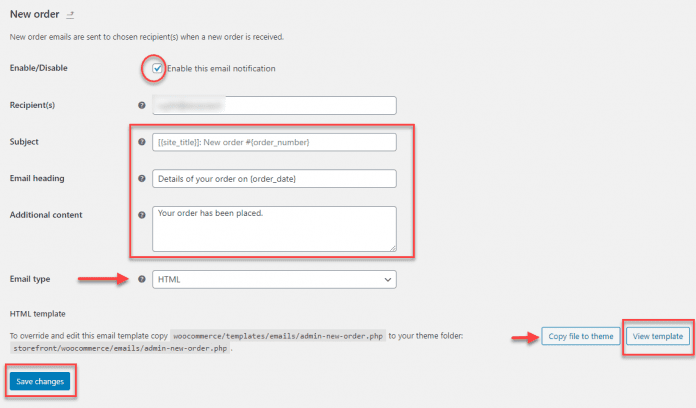
- 启用/禁用 - 此复选框可让您启用或禁用此特定电子邮件通知。
- 收件人 - 指定此电子邮件将发送到的电子邮件 ID。 使用逗号分隔多个电子邮件 ID。 这仅适用于管理员电子邮件。
- 主题 – 在此处指定电子邮件主题。 该字段允许文本或占位符。 可用的占位符有:
- {网站标题}
- {site_address}
- {site_url}
- {订购日期}
- {订单号}
- 电子邮件标题 - 指定电子邮件的标题。 上面的相同占位符也适用于此。
- 附加内容 - 您在此处添加的文本将在电子邮件正文中可见。 您也可以在此处使用占位符。
- 电子邮件类型 - 指定电子邮件的格式。 可用的格式有:
- 纯文本
- HTML
- 多部分
HTML 模板
在标题 HTML 模板下的设置末尾有一个选项。 在这里,您将找到可让您编辑此特定电子邮件模板副本的文件路径,您可以将其粘贴到主题文件夹中以覆盖。 这里还有两个按钮——一个用于将模板文件复制到主题中,另一个用于查看模板的预览。
最后,添加所有详细信息后,您可以单击Save changes按钮。
现在,您可以应用更多适用于所有电子邮件模板的自定义设置。 登录 WordPress 管理面板,然后转到WooCommerce > Settings > Emails > Email sender options.
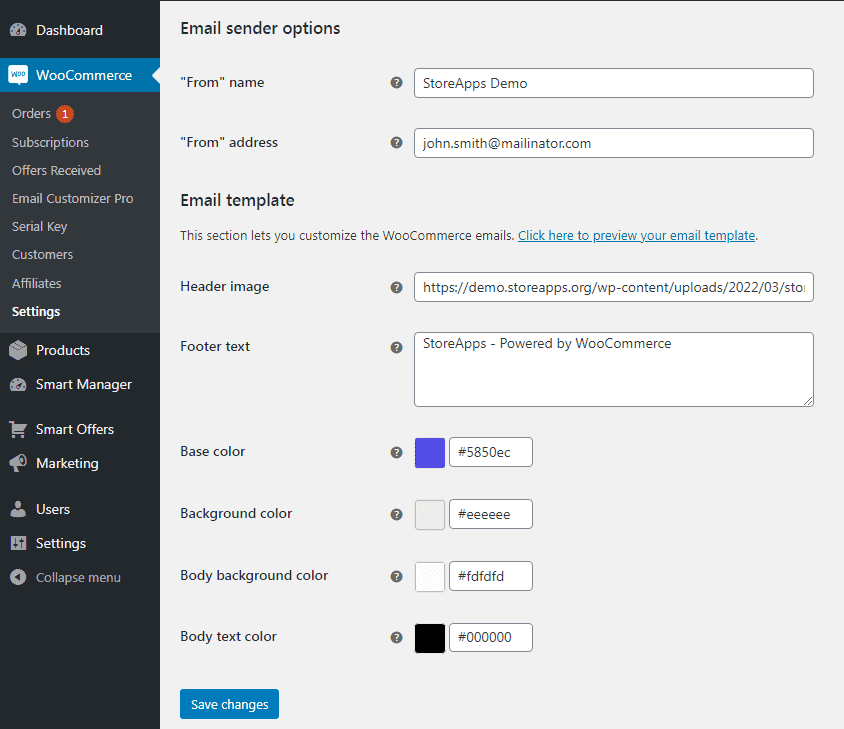
这些选项包括:
- 标题图片 - 显示在所有电子邮件的顶部。 必须是您的品牌标志。
- 页脚文本 - 添加您的网站链接或联系方式,以便您的客户轻松取得联系。
- 基色 – 您要用于标题、链接和电子邮件标题背景的颜色。
- 背景颜色 – 您的电子邮件的背景颜色。
- 正文背景颜色 – 电子邮件内容背景的颜色。
- 正文颜色 – 所有书面电子邮件内容的颜色。
- 商店管理见解 - 在此处登录以接收来自 WooCommerce 的商店管理见解。 勾选复选框以启用这些通知。
在这种方法中,
覆盖电子邮件模板
另一种方法是修改默认的电子邮件布局。 WooCommerce 提供了一个有用的模板系统,允许您通过将格式文件复制到主题中来自定义部分电子邮件。

每种电子邮件类型都有其内容的模板文件。 (例如, woocommerce/templates/emails/customer-processing-order.php )
对于 11 封默认 WooCommerce 电子邮件中的每封,这里是模板文件名。 每封电子邮件的用途已在文章开头介绍。
- 管理员取消订单.php
- admin-failed-order.php
- admin-new-order.php
- customer-on-hold-order.php
- 客户处理订单.php
- 客户完成订单.php
- 客户退款-order.php
- 客户-note.php
- 客户发票.php
- 客户新帐户.php
- 客户重置密码.php
此外,还有所有电子邮件类型都可以访问和使用的共享模板。 这些可以在woocommerce/templates/emails/中找到。
在许多情况下,这是开发人员覆盖以更改电子邮件的共享方面的模板。
以下是构成上述电子邮件的不同部分,每个部分都是可定制的。
- email-header.php = 打印/显示电子邮件标题。
- email-footer.php = 打印/显示电子邮件页脚。
- email-order-details.php = 打印/显示所有订单详细信息——该订单的产品/行项目、税金、运费、优惠券、支付网关等。
- email-order-items.php = 打印/显示订单的产品详细信息,即该订单的行项目。
- email-downloads.php = 如果订单包含可下载的产品,则会打印/显示该订单的文件名、下载链接、到期、下载次数等信息。
- email-customer-details.php = 打印/显示客户的详细信息,例如该订单的电子邮件地址。
- email-addresses.php = 打印/显示该订单的客户帐单和送货地址。
- email-styles.php = 包含将在电子邮件中应用的 CSS 和属性。 应该是电子邮件安全的。
假设您要更改页脚文本颜色:
- 首先,确保 WordPress 安装中存在以下目录:
wp-content/themes/your-theme/woocommerce/emails. - 接下来,将
wp-content/plugins/woocommerce/templates/emails/email-styles.php中的文件复制到商店的主题中:
your-theme/woocommerce/emails/. - 最后,编辑
your-theme/woocommerce/emails/email-styles.php以更改页脚文本颜色。
#template_footer #credit {
边界:0;
颜色:#66bae3;
字体系列:宋体;
字体大小:12px;
行高:125%;
文本对齐:居中;
填充:0 48px 48px 48px;
}
上面的示例显示了如何更改页脚文本颜色。 相似地:
- 要在处理电子邮件中添加/编辑文本,您可以覆盖“customer-processing-order.php”电子邮件模板并进行更改。
- 如果您不想显示所有订单的送货地址,请覆盖“email-customer-details.php”电子邮件模板。
- 要美化您的电子邮件设计,请覆盖“email-styles.php”电子邮件模板并添加您的自定义 CSS。
- 要包含您品牌的信任横幅,例如快速交付、更好的支持、安全支付等,请覆盖“email-footer.php”电子邮件模板。
使用 Hooks 进行条件自定义
这种自定义电子邮件的方法涉及 WooCommerce 自定义代码。 显然,它需要高水平的 PHP 专业知识。
但是,这个过程很简单,因为原始的 WooCommerce 布局仍在使用中。 该过程涉及更改部分内容。
例如,您想在订单电子邮件中添加所选的运输方式。
您可以使用woocommerce_email_after_order_table或woocommerce_email_before_order_table添加内容。
add_action('woocommerce_email_after_order_table','sa_add_shipping_method_
to_order_email', 10, 2);
功能 sa_add_shipping_method_to_order_email($order, $is_admin_email) {
回声“运费:”。 $order->get_shipping_method();
}
请记住,这些方法与您选择的主题紧密相关。 因此,当您更改主题时,您也必须将修改后的模板文件或添加的操作移动到新主题。
现在让我们继续使用简单的方法。
使用 WooCommerce 电子邮件定制器插件自定义电子邮件模板
您为什么不尝试一些能激起客户兴趣的新事物呢? 发送个性化的电子邮件,让他们微笑并感觉良好。 当它们随时可用时更是如此。
现在市面上的插件琳琅满目。 对于 2022 年,我们制作了六个流行的 WooCommerce 电子邮件定制器插件的列表。
让我们看看它们各自的功能和价格。
WooCommerce 的电子邮件定制器专业版
在您的客户不断受到内容攻击的世界中,最昂贵的组成部分是“注意力跨度”,如果您能抓住它,您就可以发送一些精彩的电子邮件。 这就是 WooCommerce 插件的 Email Customizer Pro 可以为您提供的帮助。
该插件可让您轻松自定义所有 11 个默认交易 WooCommerce 电子邮件/WooCommerce 订单电子邮件模板,而无需编写任何代码。 该插件由官方 WooCommerce 扩展开发商 StoreApps 开发。
您可以编辑电子邮件文本、颜色、页眉和页脚,添加自定义链接,添加指向您的社交网络的链接; 全部使用熟悉的WordPress Customizer 界面。
WooCommerce 订阅电子邮件也可以自定义。
来自 Email Customizer Pro for WooCommerce 插件的现成电子邮件模板如下所示:
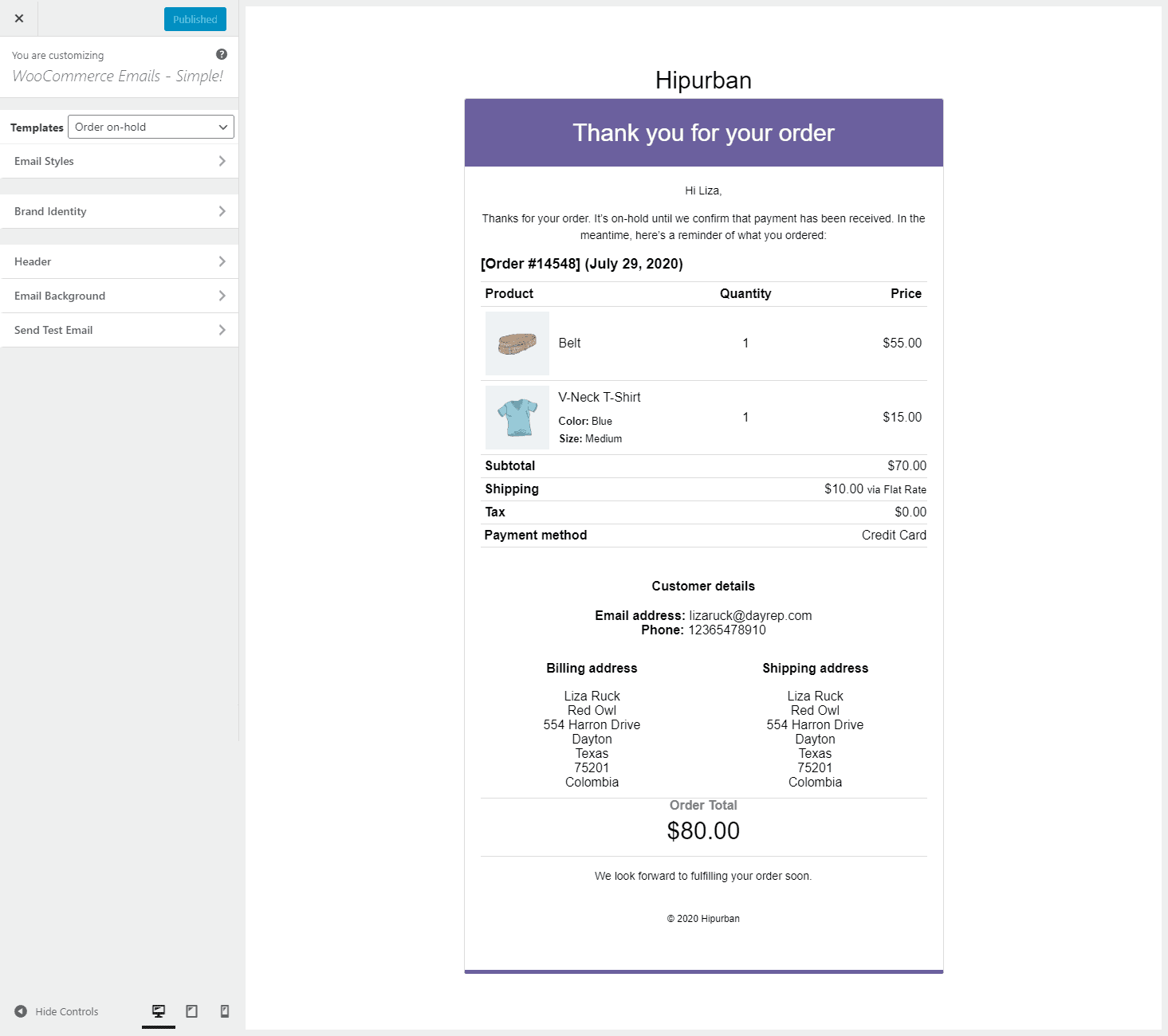
试试现场演示
强调:
- 您有五个现成的模板可供选择。 没有设计难题。 当您选择一个模板时,您将被带到您熟悉的 WordPress 定制器,您可以在其中对电子邮件进行更改。
- 更改电子邮件正文。 这是 USP 插件。 您可以编辑现有信息以及添加您自己的信息。 默认电子邮件订单消息、标题、副标题和结束语都可以更改。 包括照片、视频链接、优惠券和博客文章链接。 您甚至可以要求反馈和评论。
- 该插件的另一个亮点是产品推荐部分。 要通过追加销售和交叉销售增加销售额,请使用合并标签在电子邮件中立即显示类似产品。
- 然后可以自定义标题样式,包括标题颜色、标题文本颜色和标题文本。 在页眉空间中,您可以放置您公司的徽标。
- 另一方面,菜单栏允许您显示多达五个个性化链接。 使用这些链接将客户引导至任何报价页面、产品文档、特殊会员计划页面等。
- 您可以将文本添加到电子邮件的页脚部分作为页脚。 它可以是个性化消息或 HTML。 您可以包含三个社交媒体图标,其中包含指向您的品牌资料的链接。 电子邮件中最常用的图标似乎是 Facebook、YouTube 和 Instagram。
- 您还可以更改电子邮件背景的颜色,包括背景颜色、电子邮件边框颜色和电子邮件正文颜色。
- 您可以实时查看电子邮件在不同设备上的显示效果。
- 向客户发送测试电子邮件,以查看他们在收件箱中的显示方式。 检查以确保一切正常并且没有任何损坏。
你们都可以开始打造自己独特的品牌标识。
定价: 79 美元
获取 Email Customizer Pro 插件
WooCommerce 电子邮件定制器
WooCommerce 电子邮件定制器插件由 WooCommerce 团队开发,具有内置的 WordPress 定制器,可让您直观地修改您的电子邮件模板设计。 您不需要任何编码知识。
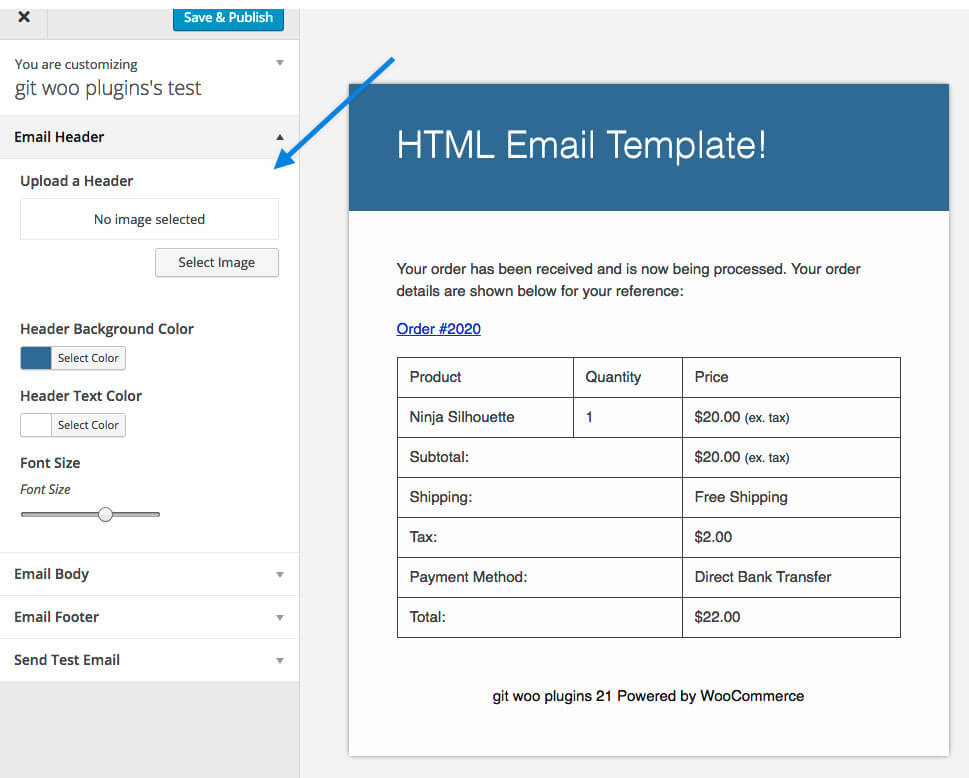
但请记住,此插件仅自定义电子邮件的设计,而不是电子邮件的文本或内容。
定价: 79 美元
获取 WooCommerce 电子邮件定制器插件
ThemeHigh 的 WooCommerce 电子邮件定制器
这也是一个流行的 WooCommerce 电子邮件定制器插件。 WordPress.org 上有该插件的免费版本和高级版本。
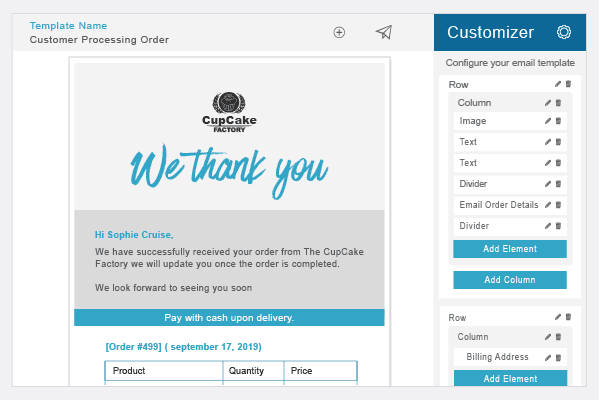
强调:
- 查看更改的实时预览
- 向电子邮件模板添加无限行
- 添加不同的电子邮件元素(Basic、Woocommerce 和 hooks)
- 发送测试邮件
定价: 39 美元
获取此电子邮件定制器插件
WooCommerce 的可视化电子邮件设计器
另一个具有拖放功能的 WooCommerce 电子邮件定制器插件。 它在 WordPress.org 上有免费版本和高级版本。
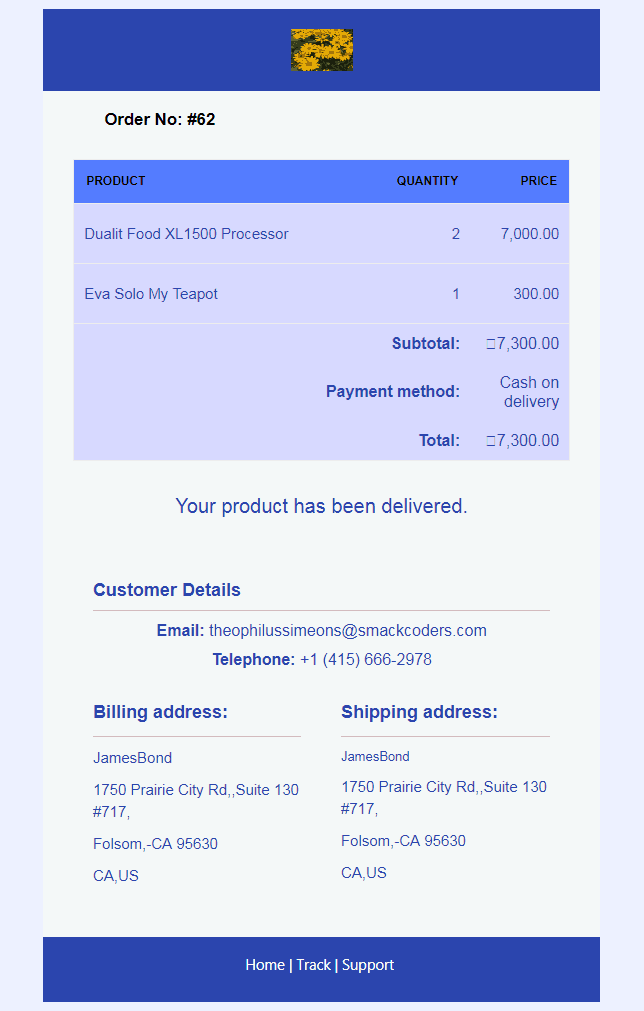
强调:
- 发送基于产品和基于类别的电子邮件。
- 在每个 WooCommerce 订单电子邮件中嵌入数字签名。
- 发送测试邮件,看看邮件是如何传送到客户邮箱的。
- 制作自己的主题行。
定价: 99 美元
获取 Visual Email Designer 插件
WooMail – WooCommerce 电子邮件定制器
WooMail 是 CodeCanyon 上流行的电子邮件定制器插件。
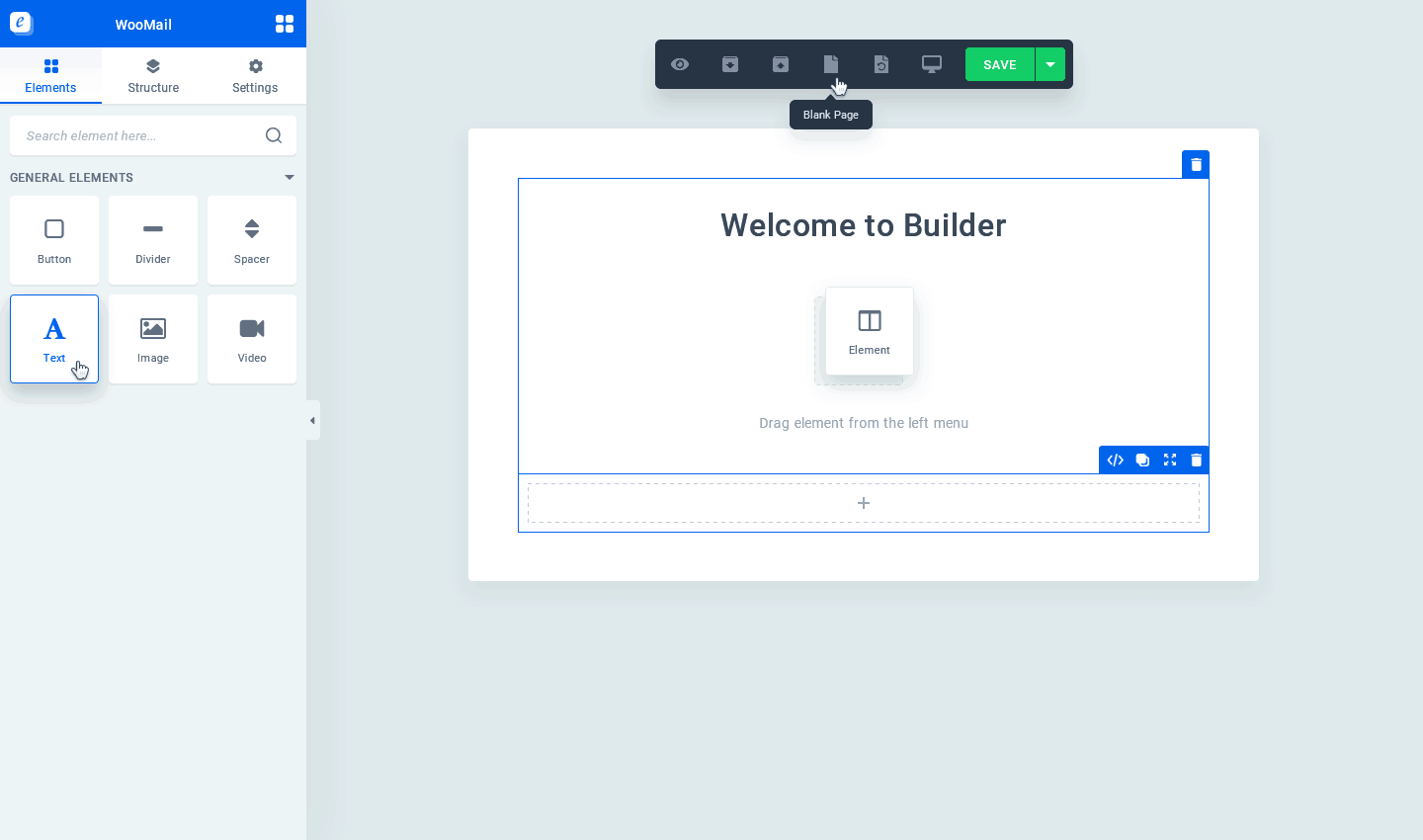
强调:
- 预定义的模板和块
- 拖放,无需编码。
- 实时预览
- 发送测试邮件
定价: 39 美元
获取 WooMail 插件
YITH WooCommerce 电子邮件模板
YITH WooCommerce 电子邮件模板插件为您提供模板,让邮件看起来更专业。
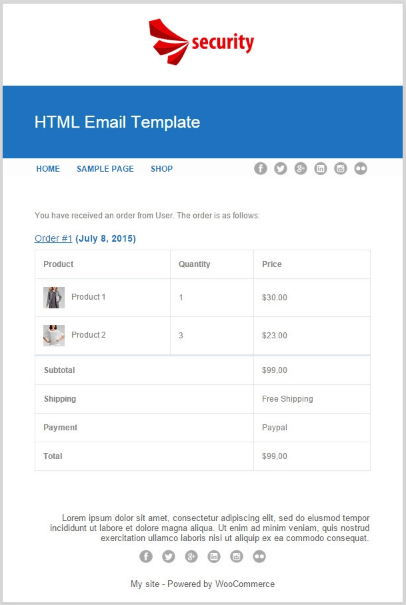
强调:
- 添加徽标和自定义链接
- 更改颜色和排版
- 添加社交媒体链接
- 从电子邮件内容中删除产品图片
但是,没有可用的实时预览。
定价: 80 美元
获取 YITH WooCommerce 电子邮件模板插件
使用自定义 WooCommerce 电子邮件的优势
最重要的是,这非常容易。 由于模板是预定义的,因此店主不必担心每次交易发生时都要创建模板。
- 具有视觉吸引力和美感的电子邮件设计
- 定制和量身定制
- 使电子邮件具有交互性的范围
- 诱人的电子邮件支持业务,通常是销售收入
- 增强客户参与度
- 结束单调的电子邮件
- 动态且随时可用
定制的 WooCommerce 电子邮件最好的部分必须是它们的响应式设计,让店主和营销人员的生活变得轻松。
推荐的 WooCommerce 电子邮件定制器插件是……
总而言之,WooCommerce 的 Email Customizer Pro 与众不同。 这是一个全面的软件包,包括高质量和适应性强的功能。
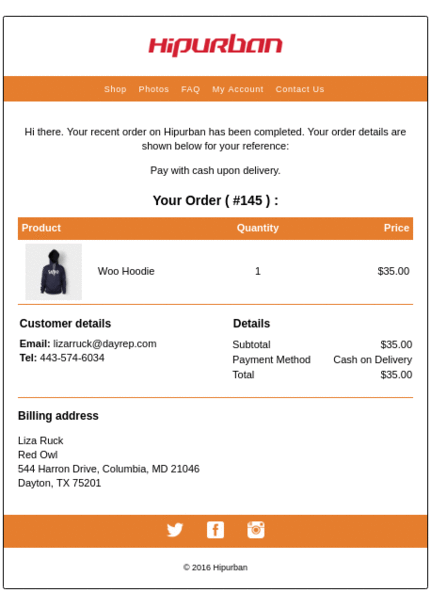
它的第一眼就会在客户中产生积极的共鸣。 该插件具有惊人的设计和创造性的可定制性,是 WooCommerce 用户的必备工具。
它会为您的电子邮件增添一丝趣味。 您的客户可以自由地感受品牌并与您建立联系。 只需单击几下,您就可以想出很棒的电子邮件,从而带来奢侈的结果。
获取 Email Customizer Pro 插件
立即开始自定义您的电子邮件
请允许我为您提供这条重要的建议。 在我看来,电子邮件类似于一封情书。 您也可以聘请某人为您设计时事通讯,或选择一种无限制的设计服务为您工作。
我们必须让我们的客户感受品牌,以我们希望他们的方式感知它,并采用我们的品牌形象,让它渗入他们的思想并无限期地存在。
而且,在我看来,做生意就是要与客户保持长期的关系。
